Minecraft: VM (2 పరిష్కారాలు) ప్రారంభించేటప్పుడు లోపం సంభవించింది (09.15.25)
Vm మిన్క్రాఫ్ట్ ప్రారంభించేటప్పుడు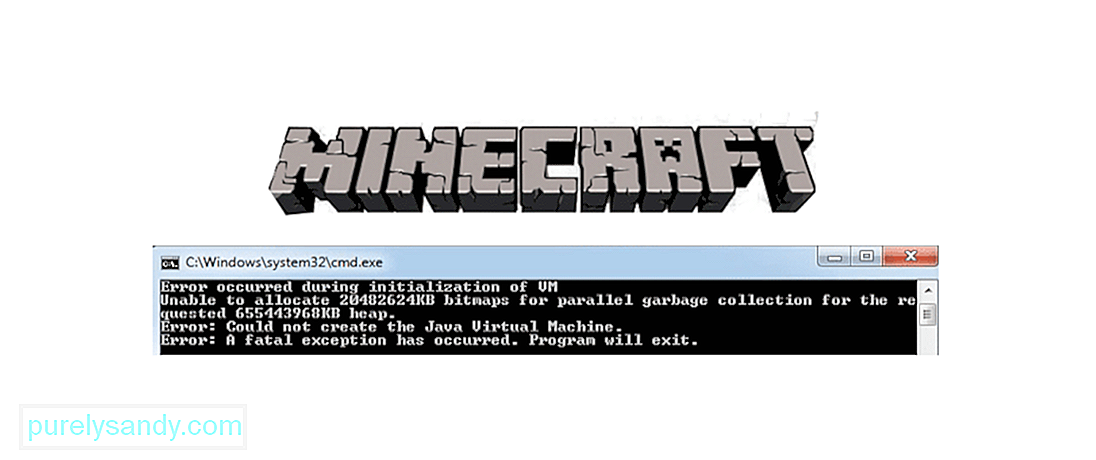 లోపం సంభవించింది
లోపం సంభవించింది మిన్క్రాఫ్ట్ ఆటగాళ్లను చాలా విభిన్నమైన పనులను చేయడానికి అనుమతిస్తుంది, వాటిలో ఒకటి మీరు కోరుకున్నదానిని చాలా చక్కగా నిర్మించటానికి ఆట మిమ్మల్ని అనుమతిస్తుంది. అయినప్పటికీ, మీ స్వంత సర్వర్లను సృష్టించడానికి మరియు ఆటలో చాలా ఇతర పనులను చేసే ఎంపిక కూడా ఉంది, ఇది మీ అనుభవాన్ని ఇప్పటికే ఉన్నదానికంటే చాలా ఆహ్లాదకరంగా మరియు వినోదాత్మకంగా చేస్తుంది. ఏదేమైనా, ఈ ప్రోత్సాహకాలను ప్రాప్తి చేయడానికి ఆటగాళ్ళు కొన్నిసార్లు కొన్ని కుప్పల ద్వారా దూకవలసి ఉంటుంది మరియు ప్రతిసారీ సమస్యను ఎదుర్కొంటారు. మేము ఈ రోజు ఈ సమస్యలలో ఒకదాని గురించి చర్చించబోతున్నాము.
Minecraft: VM ప్రారంభించేటప్పుడు సంభవించిన లోపంఆటగాళ్ళు Minecraft ను ప్రారంభించడానికి లేదా సర్వర్ను సెటప్ చేయడానికి ప్రయత్నించినప్పుడు సంభవించే అత్యంత సాధారణ లోపాలలో ఒకటి ‘‘ VM Minecraft ప్రారంభించేటప్పుడు సంభవించిన లోపం ’’. ఇది వాస్తవానికి Minecraft ఆటగాళ్ళు ఎదుర్కొనే సర్వసాధారణం, ముఖ్యంగా వారి PC లో మొదటిసారి ఆటను ప్రయత్నిస్తున్నారు. అయినప్పటికీ, ఇది పునరావృతమయ్యే సమస్య కాదు, ఇది సంభవిస్తూనే ఉంటుంది మరియు సాపేక్ష సౌలభ్యంతో పరిష్కరించబడుతుంది. మేము క్రింద ఇచ్చిన పరిష్కారాలలో దేనినైనా ప్రయత్నించండి మరియు మీరు వీలైనంత త్వరగా ఈ సమస్యను వదిలించుకోగలుగుతారు.
ప్రసిద్ధ Minecraft పాఠాలు
ఈ సమస్యకు మొదటి పరిష్కారం చాలా సరళమైనది మరియు నిస్సందేహంగా అత్యంత ప్రభావవంతమైనది. మీరు చేయవలసిందల్లా మీ పరికరం నుండి జావాను పూర్తిగా అన్ఇన్స్టాల్ చేసి, ఆపై దాన్ని మళ్లీ ఇన్స్టాల్ చేయండి. ఒకే తేడా ఏమిటంటే, మీరు ఈసారి మీ కంప్యూటర్ కోసం సరైన వెర్షన్ను ఇన్స్టాల్ చేయాలి. మీరు మీ కోసం ఏ వెర్షన్ను డౌన్లోడ్ చేసుకోవాలో గుర్తించాలి. ఉదాహరణకు, మీ విండోస్ సంస్కరణను బట్టి మీరు జావా 32-బిట్ మరియు జావా 64-బిట్ మధ్య ఎంచుకోవాలి.
విండోస్ 10 విషయానికి వస్తే కూడా ఎంచుకోవడానికి రెండు ప్రధాన వేర్వేరు రకాలు ఉన్నాయి. వీటిలో ఒకటి 32-బిట్ వేరియంట్, మరొకటి 64-బిట్ వేరియంట్. మీరు ఇన్స్టాల్ చేసిన విండోస్ వెర్షన్తో సరిపోయే జావా వేరియంట్ను ఇన్స్టాల్ చేశారని నిర్ధారించుకోండి. మీరు దీన్ని చేసిన తర్వాత, మీరు ఇకపై ఈ సమస్యను ఎదుర్కోకూడదు. వారి పనితీరు సామర్థ్యాలకు పెద్ద వ్యత్యాసం లేనందున, ఇది సరైనది అయినంతవరకు మీకు ఏ వేరియంట్ ఉందో అది పట్టింపు లేదు. అయినప్పటికీ, చాలా మంది ప్రజలు తమ 32-బిట్ కౌంటర్లో 64-బిట్ ప్రోగ్రామ్లను మంచి కారణంతో సిఫారసు చేస్తారు.
కేటాయించడం మీరు ఆడుతున్న ఆటతో సంబంధం లేకుండా సరైన మొత్తంలో RAM అవసరం మరియు చాలా తక్కువ కేటాయించడం వలన మీరు ఆటను సరిగ్గా ఆడటానికి అనుమతించరు. మీరు ఇప్పటికే ఇన్స్టాల్ చేసిన జావా యొక్క సరైన సంస్కరణను కలిగి ఉంటే, మీరు మిన్క్రాఫ్ట్కు కేటాయించిన RAM మొత్తంతో సమస్య ఉందని దాదాపుగా ఖచ్చితంగా చెప్పవచ్చు. అదృష్టవశాత్తూ, మేము క్రింద ఇచ్చిన దశలను అనుసరించడం ద్వారా మీరు చేయగల పరిష్కారాన్ని అమలు చేయడం మరొక సులభం.
మీరు చేయాల్సిందల్లా మొదటిది Minecraft లాంచర్ (జావా వెర్షన్) ను తెరిచి, మీ స్క్రీన్ ఎగువ భాగంలో మీరు కనుగొనే ఇన్స్టాలేషన్ ట్యాబ్లోకి వెళ్లండి. ఇప్పుడు మీరు సెట్టింగులను మార్చాలనుకుంటున్న Minecraft యొక్క కావలసిన సంస్కరణను కనుగొని దానిపై కదిలించండి. మీరు పూర్తి చేసిన తర్వాత దానిపై మూడు చుక్కలతో ఉన్న చిహ్నంపై క్లిక్ చేయాలి. ఇప్పుడు కనిపించే కొద్ది వాటిలో సవరించు అని చెప్పే ఎంపికను ఎంచుకోండి మరియు మీరు మీ స్క్రీన్ దిగువ ఎడమ వైపున ఉండే ‘‘ మరిన్ని ఎంపికలు ’’ అని చెప్పే మరొక ఎంపికను ఎంచుకోగలుగుతారు. మీరు దీనిపై క్లిక్ చేసిన తర్వాత, మీరు యాక్సెస్ చేయగల మరియు సవరించగల JVM ఆర్గ్యుమెంట్ ఫీల్డ్ ఉండాలి. ఈ ఫీల్డ్ను యాక్సెస్ చేసి, ప్రస్తుత –Xmx1G ని మార్చండి, అది బహుశా –Xmx # G కి కేటాయించబడుతుంది. # మీరు ఆటకు కేటాయించదలిచిన RAM మొత్తాన్ని సూచిస్తుంది.
అయితే, ఈ దశలను చేసేటప్పుడు మీరు అతిగా వెళ్లవద్దని నిర్ధారించుకోండి మరియు మీరు ఆట కంటే ఎక్కువ RAM ని అంకితం చేస్తారు. మీ కంటే ఎక్కువ RAM ని అంకితం చేయడం ఈ సమస్యను ఎదుర్కోవటానికి మరొక సాధారణ కారణం మరియు మీ కంప్యూటర్ సురక్షితంగా నిర్వహించగలిగే మొత్తాన్ని మాత్రమే మీరు కేటాయించారని మీరు నిర్ధారించుకోవాలి. లేకపోతే, మీరు ఇక్కడ మరియు అక్కడ కొన్ని సమస్యలను ఎదుర్కోవలసి ఉంటుంది. ఈ సమస్య నుండి మీరు బయటపడవలసిన ఏకైక పరిష్కారాలు ఈ రెండూ, కాబట్టి వాటిని రెండింటినీ ప్రయత్నించండి మరియు ఎప్పుడైనా Minecraft ఆడటానికి తిరిగి రండి!
77720YouTube వీడియో: Minecraft: VM (2 పరిష్కారాలు) ప్రారంభించేటప్పుడు లోపం సంభవించింది
09, 2025

